苹果怎么取消镜像 苹果手机相机的镜像模式怎么关闭
更新时间:2023-11-28 14:58:01作者:xiaoliu
苹果怎么取消镜像,苹果手机作为一款颇受欢迎的智能手机,其相机功能备受用户青睐,有时候我们在使用苹果手机的相机时会发现,拍摄出来的照片存在镜像效果,即左右颠倒。这对于一些用户来说可能会造成一定的困扰,因此了解如何取消苹果手机的镜像模式变得尤为重要。在本文中将介绍苹果手机相机镜像模式的关闭方法,帮助大家轻松解决这一问题。
步骤如下:
1.首先打开苹果手机上的设置。
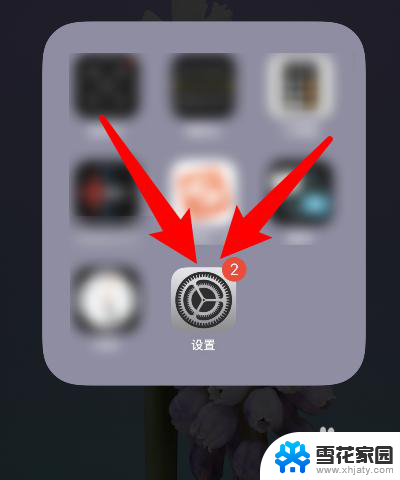
2.随后将设置页面向上滑动。
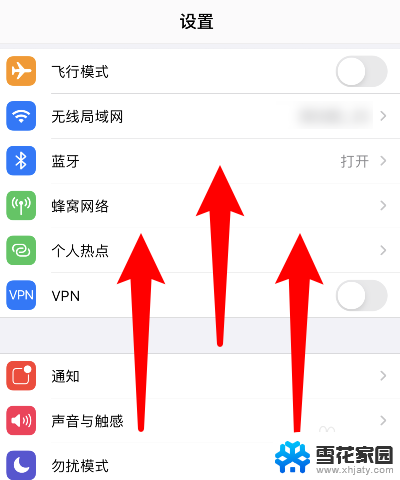
3.然后再点击设置里面的相机。
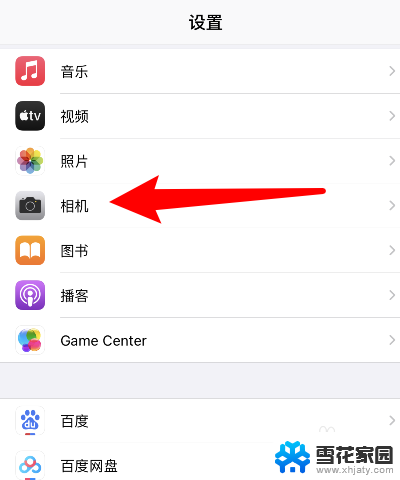
4.然后就可以看到镜像前置镜头是打开的。
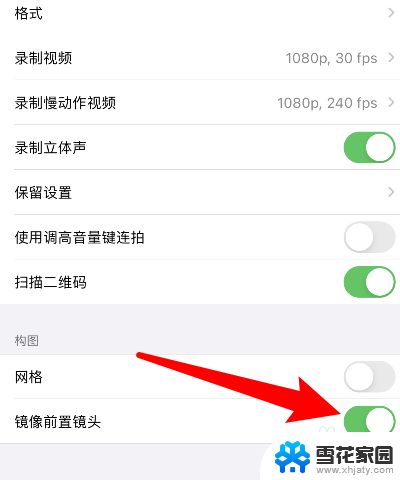
5.最后关闭页面里的镜像前置镜头即可。
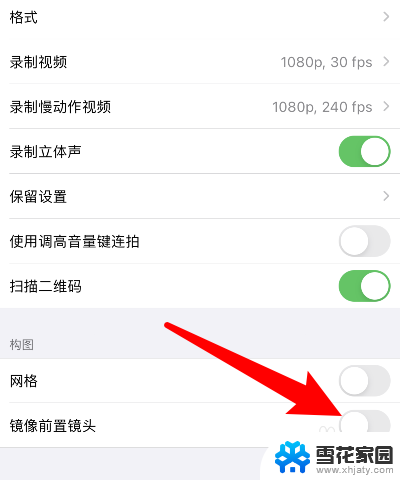
以上就是苹果如何取消镜像的全部内容,如果有不清楚的用户可以根据小编的方法来操作,希望能够帮助到大家。
苹果怎么取消镜像 苹果手机相机的镜像模式怎么关闭相关教程
-
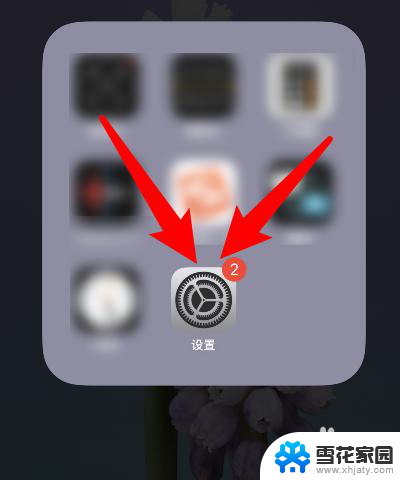 苹果怎么关闭相机镜像 苹果相机如何关闭镜像模式
苹果怎么关闭相机镜像 苹果相机如何关闭镜像模式2024-03-05
-
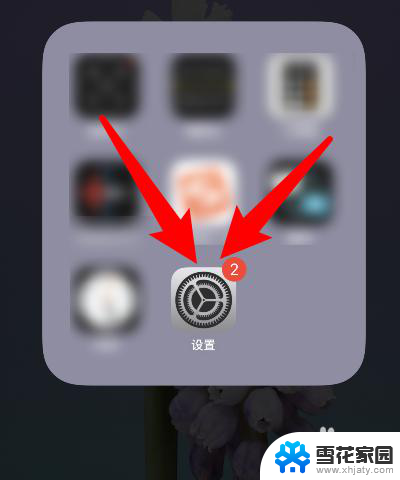 苹果摄像头镜像怎么关闭 苹果相机镜像模式关闭方法
苹果摄像头镜像怎么关闭 苹果相机镜像模式关闭方法2024-01-12
-
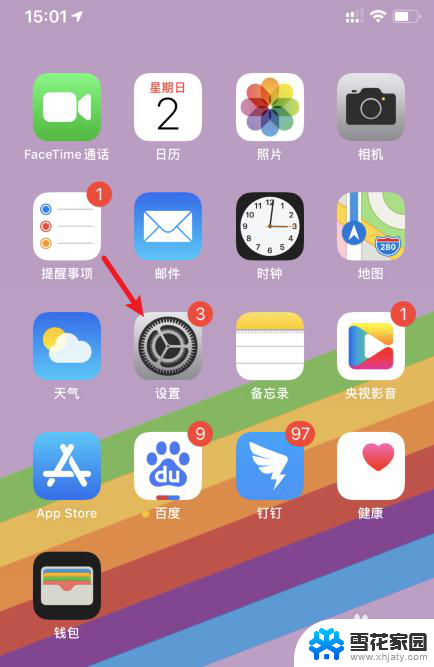 苹果手机怎么调整镜像 苹果手机相机镜像设置方法
苹果手机怎么调整镜像 苹果手机相机镜像设置方法2024-04-11
-
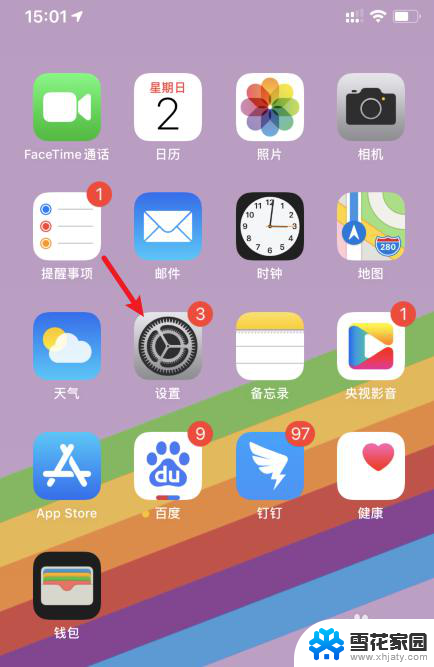 苹果怎么开镜像 苹果手机相机如何设置镜像功能
苹果怎么开镜像 苹果手机相机如何设置镜像功能2024-02-11
- 苹果前置摄像头怎么关闭镜像 苹果相机如何关闭镜像模式
- 苹果怎么改镜像拍照 苹果手机相机镜像功能设置
- 苹果手机怎么把相机镜像调过来 苹果手机相机镜像如何设置
- iphone屏幕镜像怎么关闭 如何关闭苹果手机的屏幕镜像显示
- iphone怎么关闭镜像投屏 苹果手机如何关闭屏幕镜像功能
- 苹果手机后置摄像头怎么设置镜像 苹果手机相机镜像设置方法
- 增值税开票软件怎么改开票人 增值税开票系统开票人修改方法
- 网格对齐选项怎么取消 网格对齐选项在哪里取消
- 电脑桌面声音的图标没了 怎么办 电脑音量调节器不见了怎么办
- 键盘中win是那个键 电脑键盘win键在哪个位置
- 电脑如何连接隐藏的wifi网络 电脑如何连接隐藏的无线WiFi信号
- 电脑怎么设动态壁纸 如何在电脑上设置动态桌面壁纸
电脑教程推荐